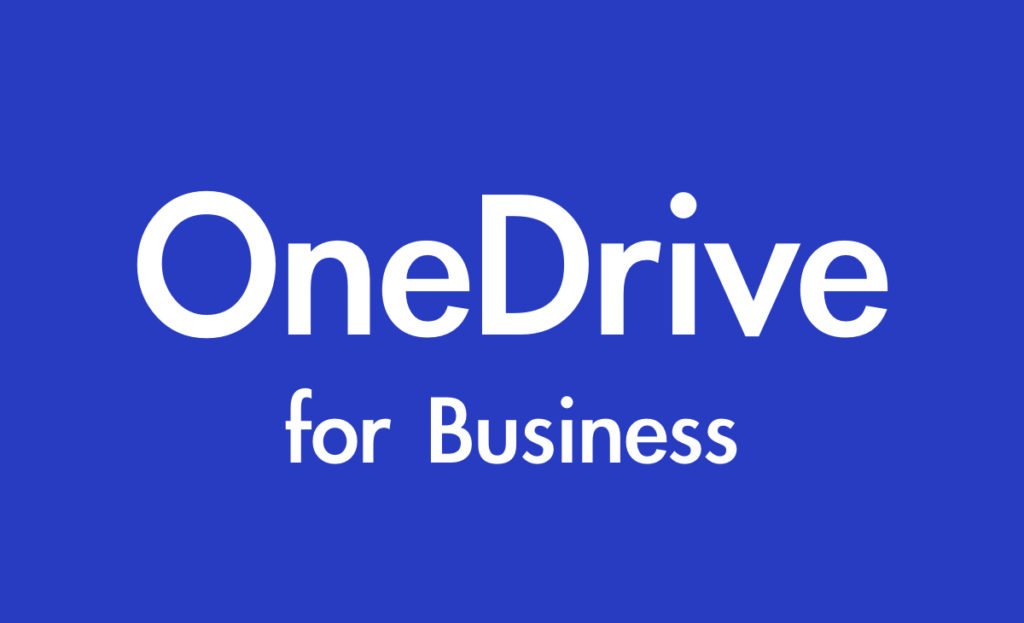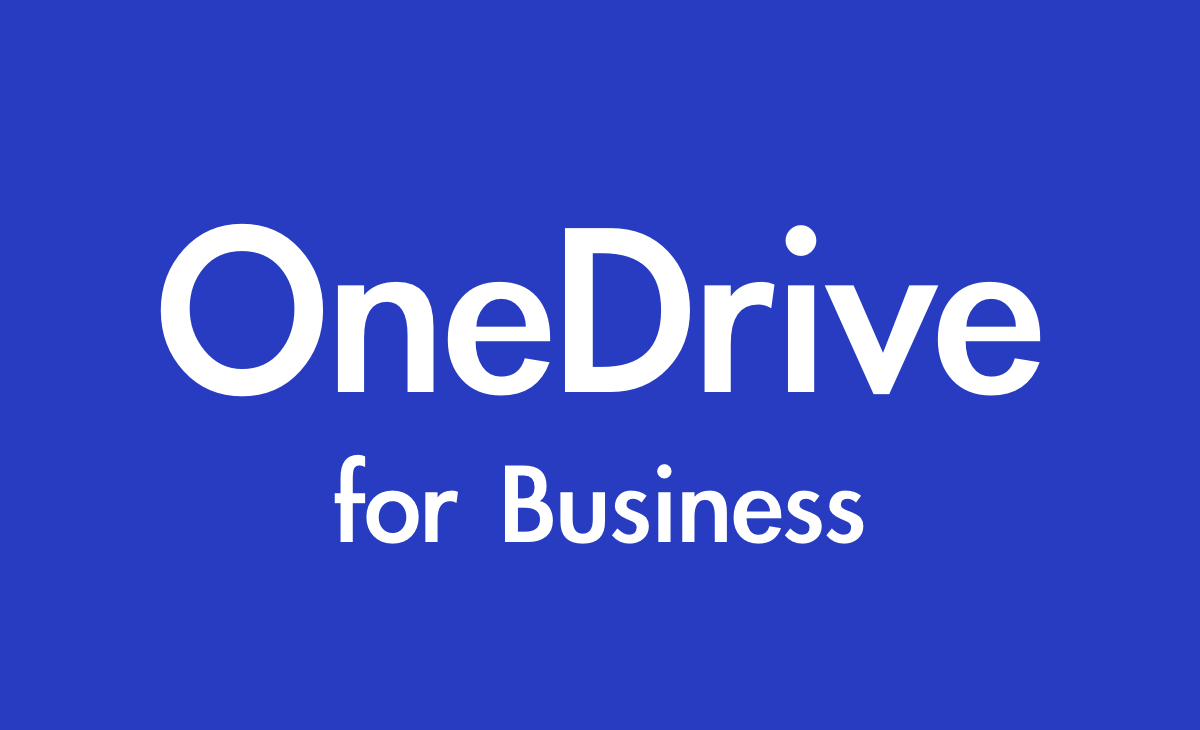OneDrive for Businessはoffice365よりライセンス付与して利用出来ます。1ユーザー1TBの容量が割り当てられています。この容量は個人の領域として割り当てられていますが、フォルダやファイルを即時共有かけることで即席のファイルサーバにも変化してとっても便利な反面、ITリテラシーの低いユーザーが利用すると情報漏洩にもなりかねない危険と隣合わせにあります。
目次
OneDrive for Business の外部共有設定を管理する設定
▽ A. テナント全体の共有設定
—————————-
“Office 365 全体への共有を制御します”
1. 管理者ユーザーにて Office 365 ポータル にサインインします。
2. アプリランチャーから [管理者] をクリックします。
3. Office 365 管理センター 左側メニューの “設定” から [セキュリティとプライバシー] をクリックします。
4. “共有” 項目の右側の [編集] をクリックします。
5. [ユーザーが組織に新しいゲストを追加できるようにします] を “オン” になっている場合には、”オフ” に切り替え [保存] をクリックします。
▽ B. SharePoint 管理センターから外部共有を確認する方法
——————————————————-
“SharePoint Online および、OneDrive for Business への共有を制御します”
1. 管理者アカウントにて Office 365 管理センターにアクセスします。
2. 画面左の [管理センター] より [SharePoint] をクリックし、SharePoint 管理センターにアクセスします。
3. 画面左側メニューより [共有] をクリックします。
4. “組織外と共有” セクションにて、”組織外の共有を許可しない” のラジオボタンを選択し、画面右下の [OK] をクリックします。
※一切の外部共有を許可しない場合の設定なので、運用により以下の設定をします。
– 各項目の内容について
・ [組織外の共有を許可しない] : 外部ユーザーとの共有および匿名アクセス リンクの使用を禁止します。
・ [組織のディレクトリに既に存在する外部ユーザーとの共有のみ許可します] : 過去にサイトなどを共有したことがある外部ユーザーとの共有のみを許可し、匿名アクセス リンクの使用を禁止します。
・ [ユーザーに認証済み外部ユーザーの招待および共有を許可する] : 外部ユーザーとの共有を許可し、匿名アクセス リンクの使用を禁止します。
・ [認証済みの外部ユーザーとの共有と匿名アクセス リンクの使用を許可する] : 外部ユーザーとの共有および匿名アクセス リンクの使用を許可します。
※ 匿名ゲスト リンク : “匿名アクセス リンク” とは共有した相手にサインインを求めない共有方法です。URL を知っているユーザーであれば、どなたでも該当のアイテムにアクセスすることが可能です。
▽ C. テナント内のすべての個人用サイトの外部共有を設定する方法
————————————————————–
※ 個々のサイト コレクションへの外部共有を制御します
1. 管理者アカウントにて Office 365 管理センターにアクセスします。
2. 画面左の [管理センター] より [SharePoint] をクリックし、SharePoint 管理センターにアクセスします。
4. 画面上部の [共有] をクリックします。
5. “社外と共有する” 欄より、外部共有の設定を変更します。
– 各項目の内容は以下になります。
・ [組織外の共有を許可しない] : 外部ユーザーとの共有および匿名アクセス リンクの使用を禁止します。
・ [組織のディレクトリに存在する外部ユーザーとの共有のみ許可します] : 過去にサイトなどを共有したことがある外部ユーザーとの共有のみを許可し、匿名アクセス リンクの使用を禁止します。
・ [共有への招待を承諾する外部ユーザーを許可し、認証済みユーザーとしてサインインする] : 外部ユーザーとの共有を許可し、匿名アクセス リンクの使用を禁止します。
・ [匿名アクセスのリンクを使用して、すべての外部ユーザーとの共有を許可します] : 外部ユーザーとの共有および匿名アクセス リンクの使用を許可します。
※ 匿名アクセスリンク : “匿名アクセス リンク” とは共有した相手にサインインを求めない共有方法です。URL を知っているユーザーであれば、誰でも該当のアイテムにアクセスすることが可能です。
6. [保存] をクリックします。

Microsoft 365 の SharePoint と OneDrive での外部共有の概要 - SharePoint in Microsoft 365 | Microsoft Learn
Microsoft 365 の SharePoint と OneDrive の外…
support.office.com
———
まずは、外部共有をすべて禁止にして設定をします。内部監査をする場合にはこちらの記事をご参考にしてください。